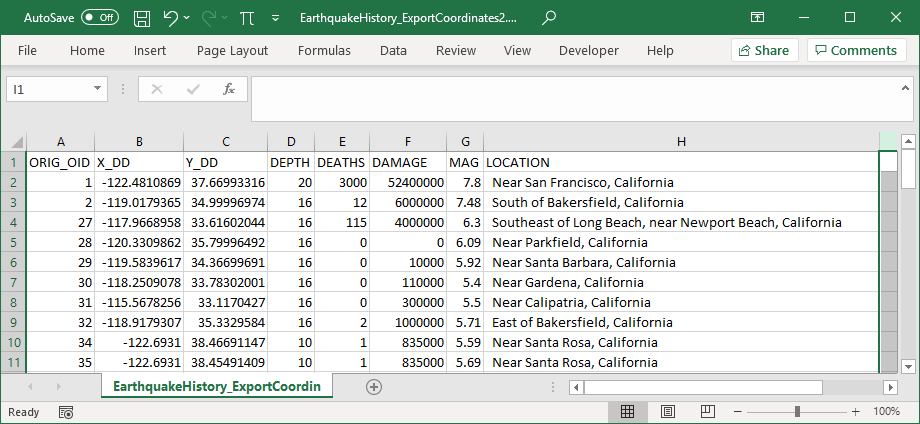Экспорт координат
Назначение
Инструмент экспортирует координаты X, Y и Z точечных, мультиточечных, линейных или полигональных объектов в файл Excel (.xlsx) или текстовый (.csv).
Описание
Могут быть экспортированы координаты X, Y, Z следующих точек объектов:
-
Все точки - будут экспортированы координаты всех узлов (вершин) объектов (для точек, мультиточек, линий и полигонов).
-
Начальная точка - будут экспортированы координаты только начальных точек (для линий).
-
Конечная точка - будут экспортированы координаты только конечных точек (для линий).
-
Начальная и конечная точки - будут экспортированы координаты и начальных, и конечных точек (для линий).
-
Центральная точка - будут экспортированы координаты центроидов (для мультиточек и полигонов) или середин (для линий).
-
Точки самопересечения - будут экспортированы координаты точек самопересечения (для линий).
-
Точка надписи - будут экспортированы координаты точек надписей (для полигонов).
Кроме того, указав необходимые опции, вы можете экспортировать координаты в нужной вам координатной системе, отобразить угловые координаты в форматах DMS (градусы, минуты, секунды) или DDM (градусы, десятичные минуты), а также добавить к выходной таблице дополнительные атрибутивные поля входного набора данных.
Примечания:
-
Координата Z доступна для экспорта только для трехмерных наборов данных.
-
Для полигональных наборов данных координата Z не поддерживается, доступны для экспорта только координаты X и Y.
-
Точки надписи всегда расположены внутри полигонов.
-
Составные объекты обрабатываются как один объект: с одной начальной, одной конечной, одной центральной точками и одной точкой надписи. Если необходимо экспортировать координаты данных типов точек для каждой части составного объекта отдельно, рекомендуется разбить составные объекты на отдельные части до запуска инструмента.
-
Выходная таблица содержит поле с идентификаторами входных объектов (поле ORIG_OID) по умолчанию, для установления соответствия между входными объектами и записями выходной таблицы.
Для точек:
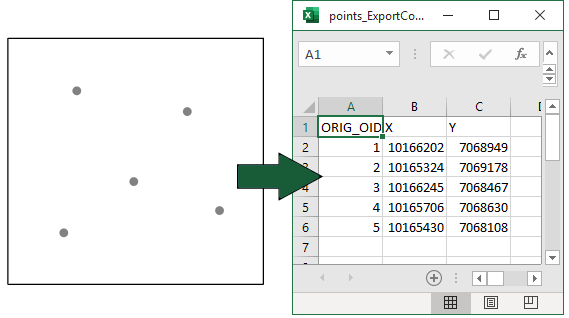
Для мультиточек:
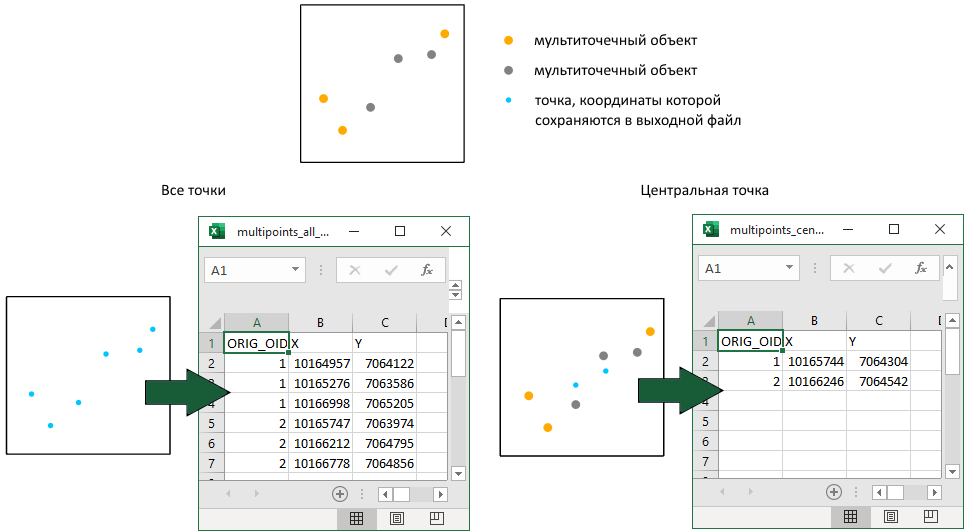
Для линий:
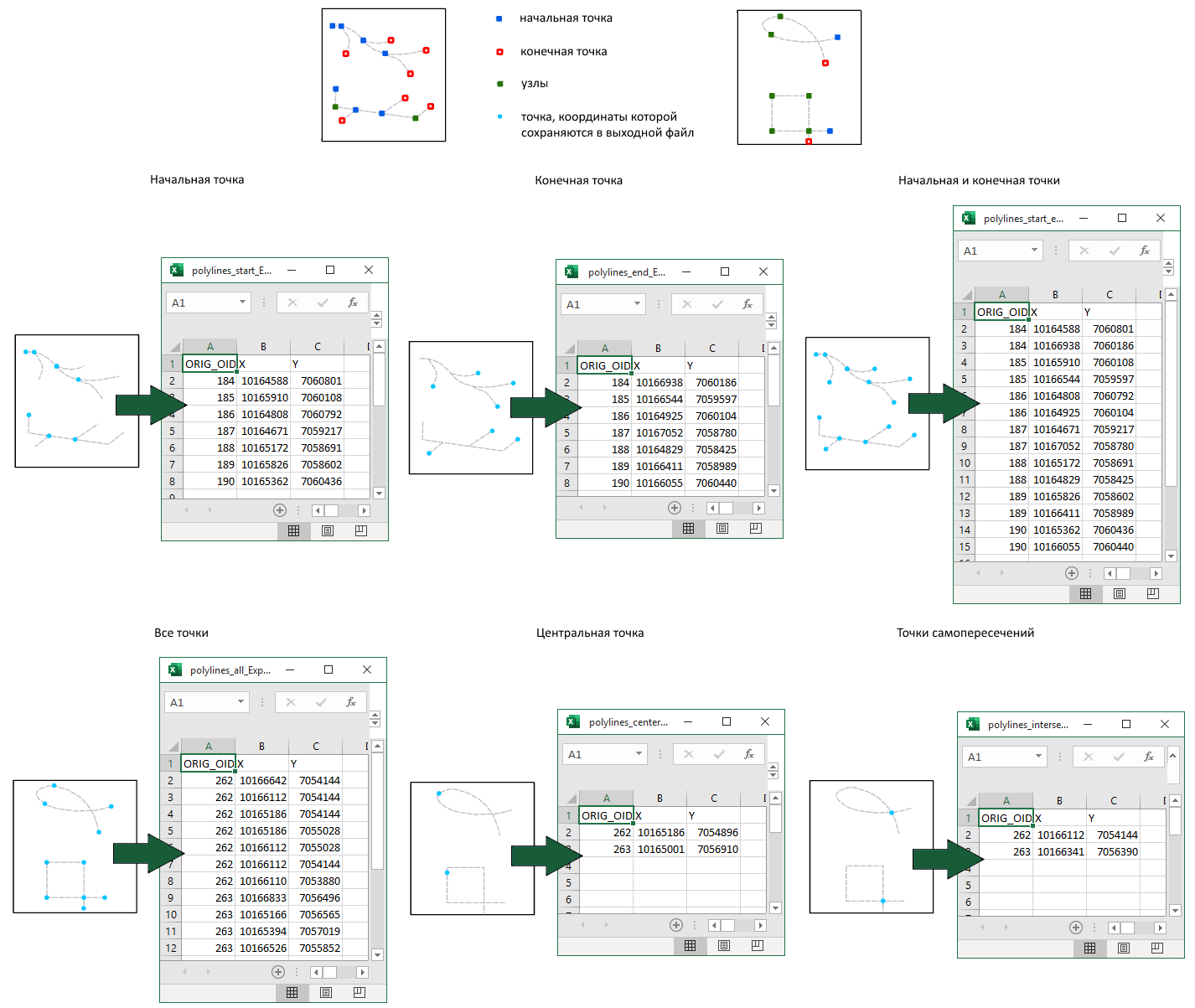
Для полигонов:
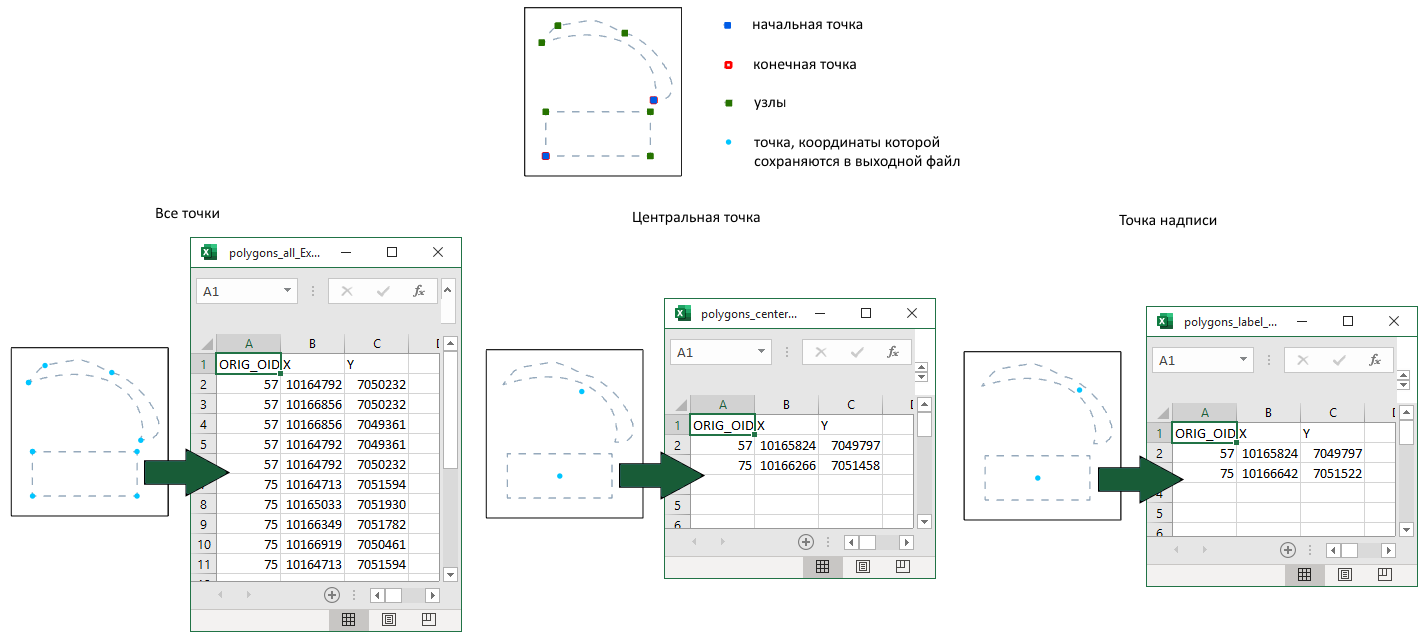
Использование
-
Выберите инструмент "Экспорт координат" из меню XTools Pro.
-
Выберите входной класс объектов, координаты которых будут экспортированы.
-
Выберите координаты, которые будут экспортированы.
-
Выберите тип точек, координаты которых будут экспортированы.
-
Выберите следующие опции:
- Выходная координатная система
- Формат угловых координат (только для угловой системы координат)
- Поля входного набора данных для добавления их в выходную таблицу
-
Запустите инструмент.
Выбор координат
Экспортируются только те координаты, которые выбраны в разделе "Координаты". По умолчанию поля выходной таблицы, где будут сохранены координаты, называются X, Y, Z. Вы можете изменить имена полей в графе "Имя поля".
Выбор выходной пространственной привязки
По умолчанию (или когда выходная пространственная привязка не задана) координаты будут экспортированы в координатной системе входного набора данных. Вы можете изменить пространственную привязку: указать координатную систему карты, слоев карты или выбрать другую из каталога координатных систем.
Примечание
Выбранная пространственная привязка применяется только для экспортируемых координат, входные данные не перепроецируются.
Выбор формата угловых координат
Используя эту опцию, вы можете установить формат сохранения угловых координат в выходной таблице:
-
Оставить как есть
- координаты будут экспортированы как есть, обычно в виде десятичных градусов (82.942848 55.032101).
-
Градусы Минуты Секунды (D° M' S.SS")
- координаты будут экспортированы в формате Градусы Минуты Секунды (82° 56' 34.25" E 55° 1' 55.56" N).
-
Градусы Десятичные минуты (D° M.MM')
- координаты будут экспортированы в формате Градусы Десятичные Минуты (82° 56.571' E 55° 1.926' N).
Примечание:
Координаты в форматах DMS и DDM будут сохранены в выходную таблицу как текст.
Пример сохранения координат в форматах DMS и DDM:
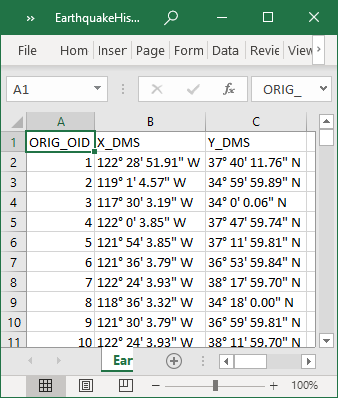
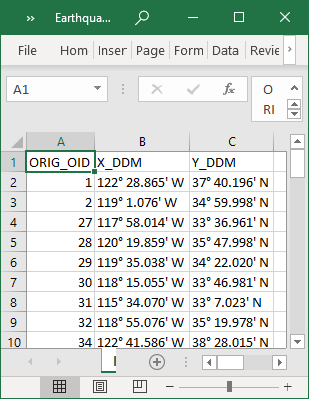
Добавление входных полей
Вы можете добавить к выходной таблице поля входного набора данных, чтобы дополнить координаты необходимой атрибутивной информацией о входных объектах. Поля можно выбрать из выпадающего списка, в котором вы можете фильтровать поля, сортировать их, а также изменять свой выбор с помощью команд Выбрать все, Снять выделение, Обратить.
Примечание:
Входные поля будут добавлены в выходной файл в том порядке, в котором они были выбраны.
Пример выходной таблицы с добавленными атрибутивными полями входного набора данных: